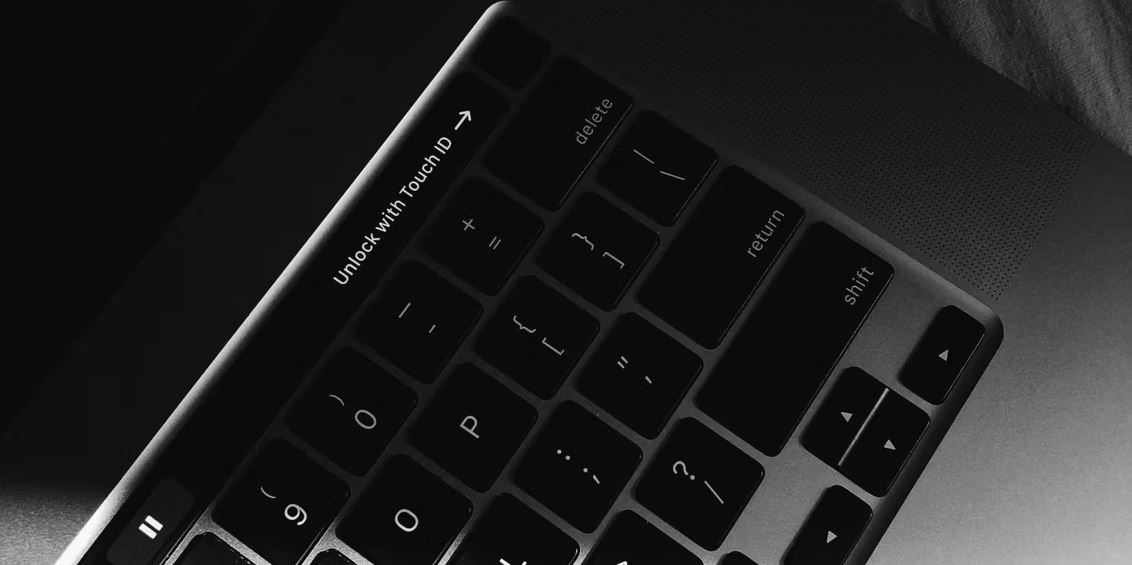Touch ID به شما این امکان را می دهد که کارهای بیشتری از باز کردن قفل مک خود انجام دهید. استفاده از Touch ID در مک را یاد بگیرید.
Touch ID تنها احراز هویت بیومتریک موجود در مک است. Touch ID را در تمام مک بوک های مدرن یکپارچه خواهید یافت. و با استفاده از یک کیبورد جادویی با تاچ آیدی، میتوانید روی دسکتاپهای مک با سیلیکون اپل نیز به آن دسترسی داشته باشید.
این یک راه سریع و ایمن برای دسترسی به مک شما ارائه می دهد. اما این تمام چیزی نیست که باید ارائه دهد. کارهای دیگری نیز وجود دارد که می توانید از Touch ID برای انجام دادن در مک خود استفاده کنید، و همه آنها برای آسان تر کردن زندگی شما طراحی شده اند. بنابراین، بیایید نگاهی بیندازیم.
1. مک خود را باز کنید
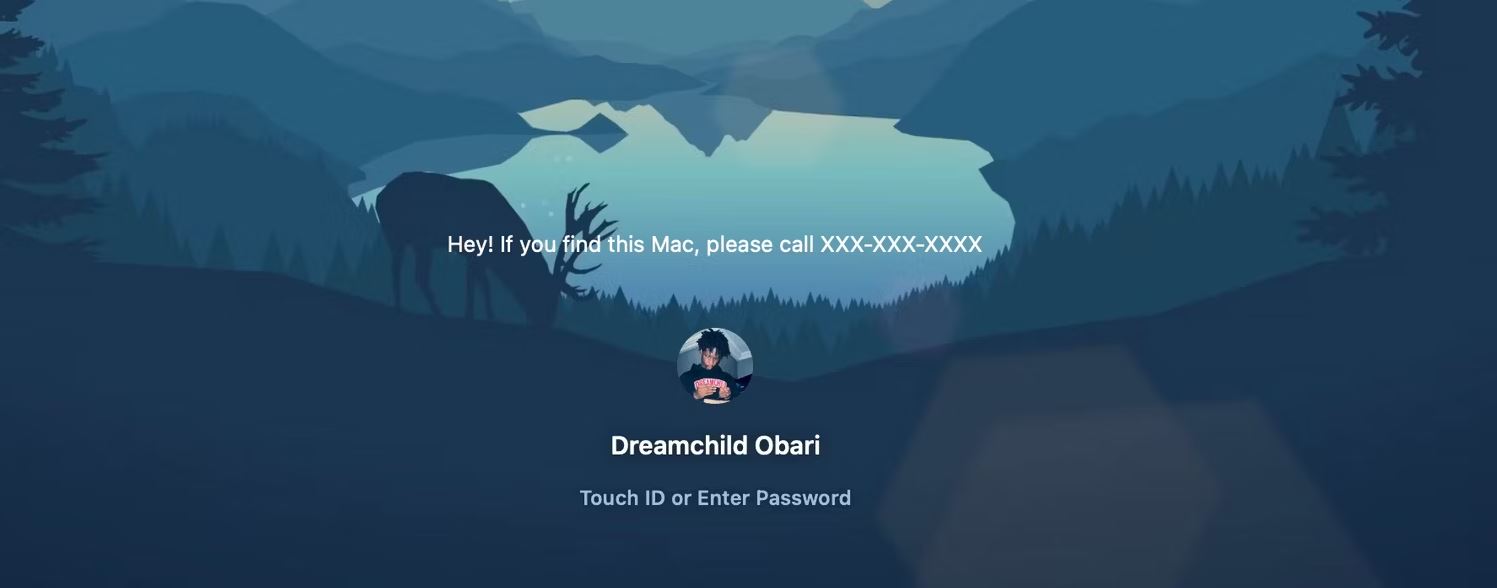
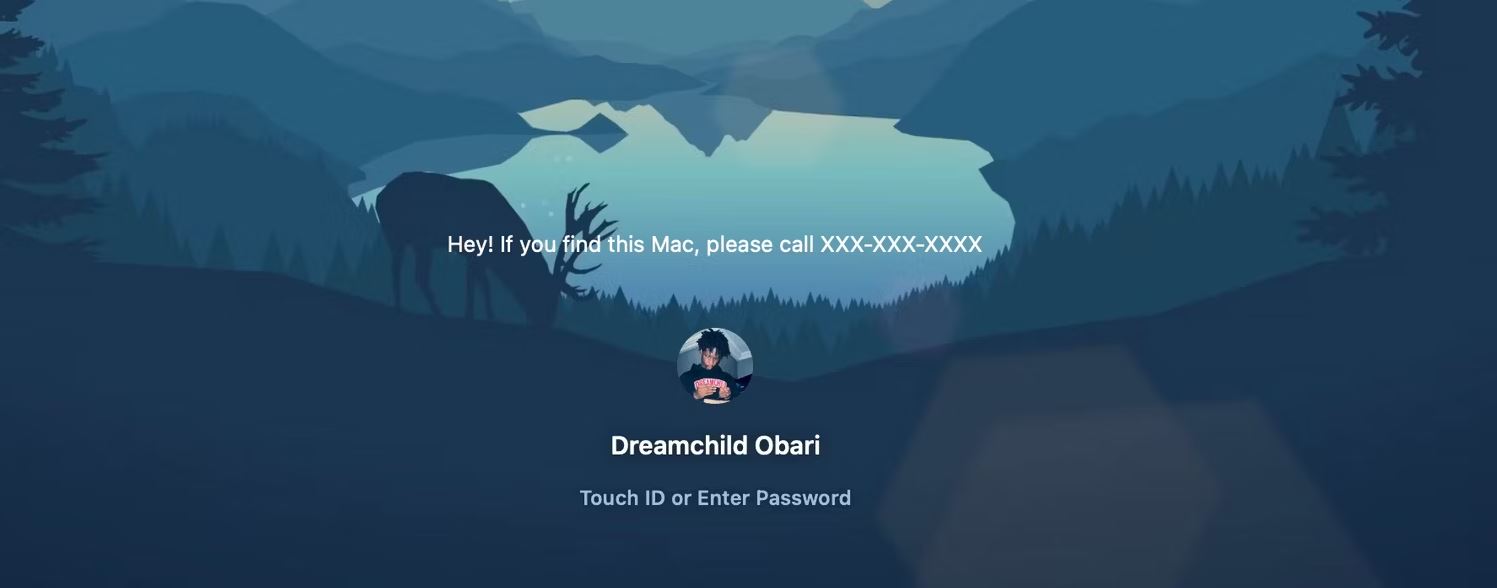
باز کردن قفل مک یکی از اهداف اصلی حسگر Touch ID است. زمانی که برای اولین بار آن را راه اندازی می کنید یا macOS را دوباره نصب می کنید، معمولاً گزینه ای برای پیکربندی Touch ID در مک خود دریافت می کنید. اگر می خواهید Touch ID را به طور خودکار فعال کنید، باید آن را انتخاب کنید. اما اگر آن را رد کردید، می توانید به راحتی وارد تنظیمات مک خود شوید و Touch ID را تنظیم کنید.
پس از تنظیم، در تنظیمات سیستم > شناسه لمسی و رمز عبور، گزینه Use Touch ID را برای باز کردن قفل مک خود تغییر دهید. تنها کاری که اکنون برای دسترسی به مک خود باید انجام دهید این است که انگشت خود را روی دکمه Touch ID در حالی که روی صفحه قفل هستید قرار دهید.
2. پرداخت های Apple Pay را انجام دهید
به طور کلی، Apple Pay به عنوان یک کیف پول دیجیتال برای پرداخت در فروشگاه های فیزیکی و ارسال پول به مردم محبوب است. با این حال، Apple Pay همچنین راه سادهتر و ایمنتری را برای انجام پرداختهای آنلاین در مک ارائه میکند.
و البته، نمیتوانید از Apple Pay در مک خود در یک فروشگاه معمولی آجر و ملات استفاده کنید. برای این کار به اپل واچ یا آیفون نیاز دارید.
پس از اینکه در قسمت Touch ID & Password تنظیمات سیستم، گزینه Use Touch ID برای Apple Pay را تغییر دادید، باید یک کارت اضافه کنید و Apple Pay را در Mac خود تنظیم کنید. اکنون، هر زمان که گزینه پرداخت با استفاده از Apple Pay ظاهر می شود، می توانید هویت خود را با تاچ آیدی تأیید کنید.
3. پرداختها را در App Store، iTunes Store و Apple Books مجاز کنید
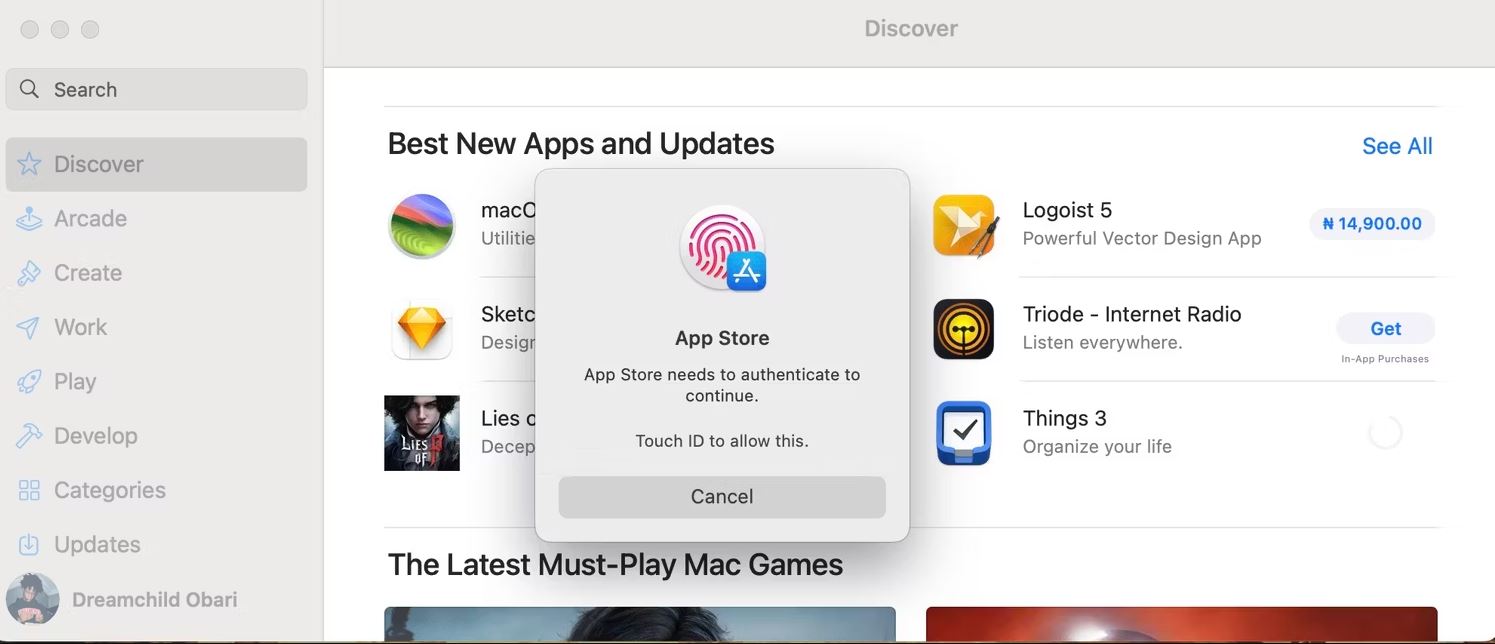
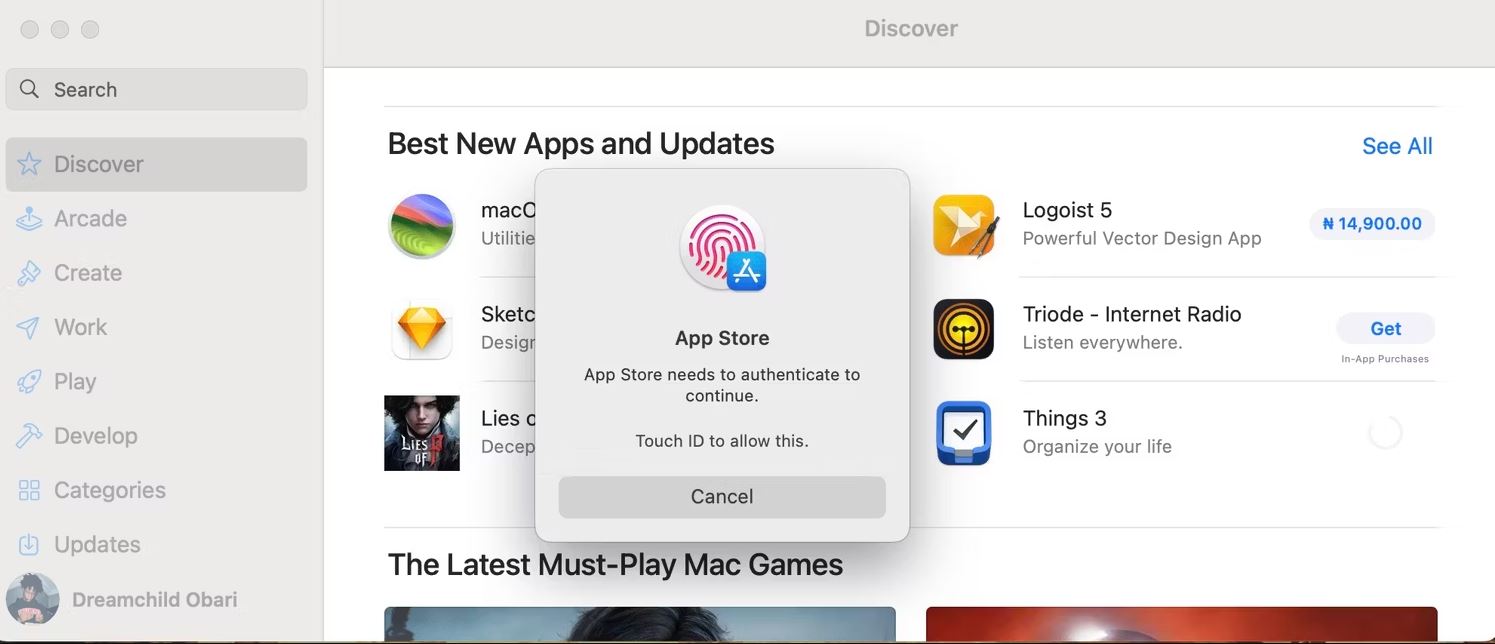
علاوه بر تراکنشهای Apple Pay، میتوانید از Touch ID برای تأیید پرداختها در App Store، iTunes Store و Apple Books استفاده کنید. اگر روش پرداختی به Apple ID خود اضافه کرده اید، می توانید از Touch ID برای تأیید سریع پرداخت استفاده کنید.
می توانید آن را از صفحه شناسه لمسی و رمز عبور تنظیمات سیستم فعال کنید. پس از انجام این کار، هر زمان که بخواهید پرداختی انجام دهید، اعلانهایی مانند آنچه در تصویر بالا وجود دارد، مشاهده خواهید کرد.
4. به سرعت بین کاربران مک جابجا شوید
جابجایی سریع کاربر یک ویژگی مک است که به شما امکان میدهد به سرعت بین حسابهای مک خود جابهجا شوید، که برای کسانی که از چندین حساب در مک خود استفاده میکنند مفید است.
اگرچه میتوانید از نوار منو برای جابهجایی سریع و بدون نیاز به Touch ID استفاده کنید، اما میتوانید انگشت خاصی را به حساب خاصی اختصاص دهید و به شما امکان میدهد بلافاصله حسابی را که میخواهید وارد آن شوید بدون حتی قفل کردن صفحه نمایش خود تعیین کنید.
به عنوان مثال، می توانید یک انگشت به حساب کاری خود اختصاص دهید. هر زمان که می خواهید از حساب شخصی خود به آن سوئیچ کنید، به سادگی دکمه Touch ID/Power را با آن انگشت فشار دهید. اگر برای تنظیم این مورد نیاز به کمک دارید، به راهنمای ما در مورد تغییر سریع کاربران در Mac مراجعه کنید.
5. ورودی های زنجیره کلید سریع
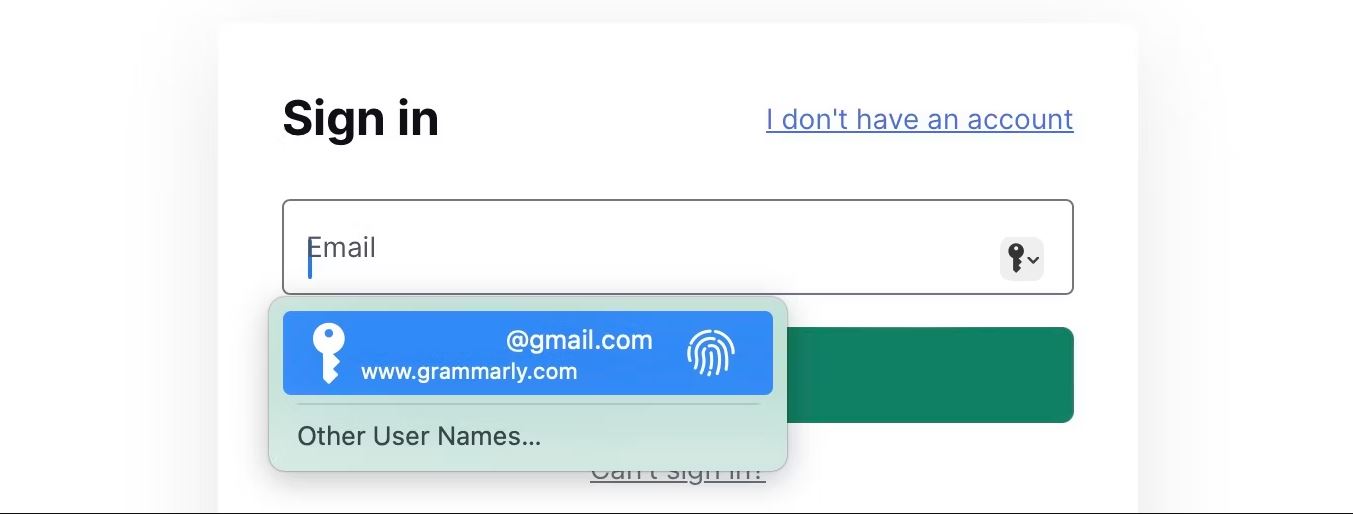
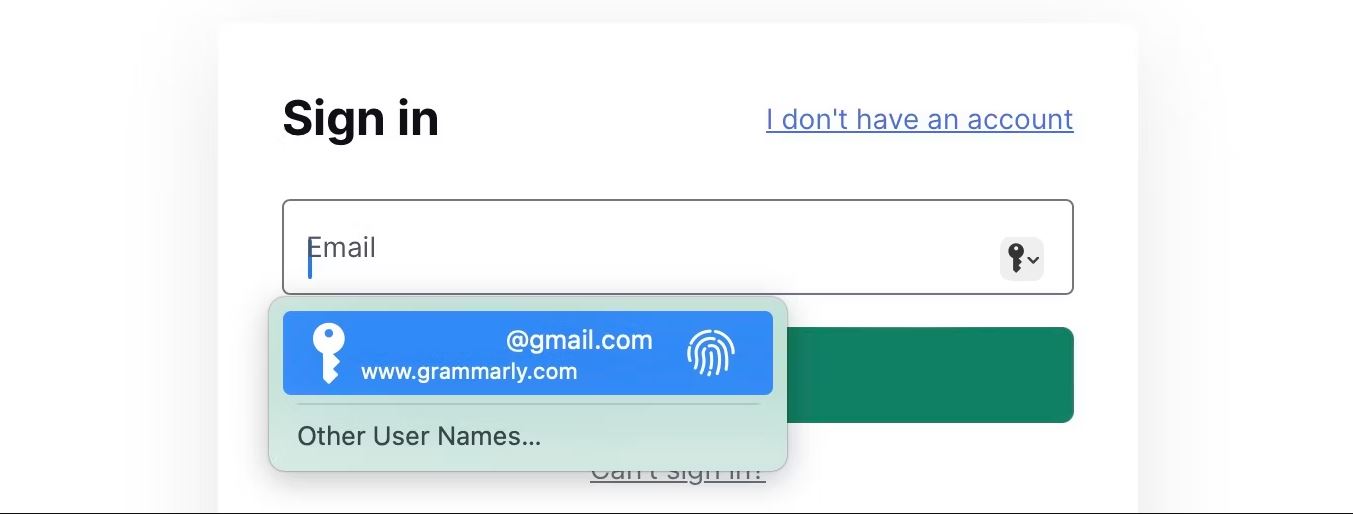
Keychain Access یک برنامه داخلی macOS است که رمزهای عبور، کارت های اعتباری و اطلاعات حساب شما را ذخیره می کند. آنها را ایمن نگه می دارد و شما را از به خاطر سپردن گذرواژه ها رها می کند و در صورت تمایل همیشه می توانید رمزهای عبور Keychain خود را تغییر دهید.
اگر در تنظیمات سیستم > شناسه لمسی و گذرواژه گزینه Use Touch ID برای پر کردن گذرواژهها را تغییر دهید، هنگام مرور در Safari، از شما خواسته میشود رمز عبور خود را با استفاده از Touch ID وارد کنید.
Touch ID راحتی را به کاربران مک ارائه می دهد
Touch ID به عنوان یک راه عالی و قابل اعتماد برای دسترسی به ویژگی های Mac بدون به خطر انداختن امنیت عمل می کند. اگر Touch ID را در مک خود فعال نکرده اید، دنیایی از ویژگی های مفید دسترسی سریع را که به گونه ای طراحی شده اند که رایانه شما برای استفاده راحت باشد، از دست داده اید.